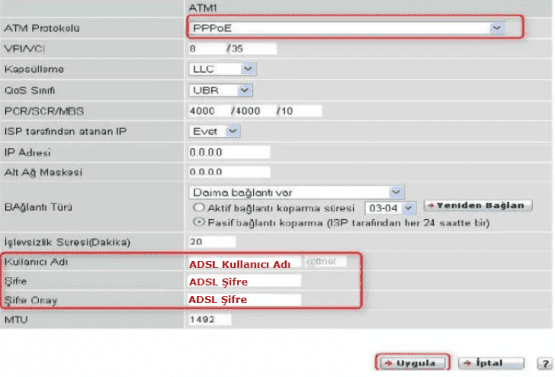Airties Wav 275 TT Modem Kurulumu, makalemizde Airties Wav 275TT modem kurulum adımlarını yazılı ve görsel olarak anlatacağız.
Airties wav 275tt modemle alakalı yaşamış olduğunuz internet sorunu var ise makalemizi inceleyerek destek alabilirsiniz. Bu makalede modem şifresi arayüz ve kablosuz ayarları bilgi mevcuttur.
Gelen Sorular:
airties wav 275, airties wav 275 modem şifresi, airties wav 275 tt modem şifresi, airties wav 275 tt modem kurulumu, airties wav 275 modem kurulumu

Airties Wav 275 TT Modem Kurulumu Nasıl Yapılır
Airties Wav 275TT Modem Kurulumu yapabilmek için bilgisayar ve modem arasına takılı olması gereken ‘Sarı ya da Gri’ renkte bulunan ethernet kablosu takılı olması gerekiyor. Bir ucunu modemin Ethernet girişlerinden 1, 2, 3 ya da 4 girişlerinden bir tanesine takıyoruz. Diğer ucunu ise bilgisayar kasamızın arka kısmında bulunan bölümüne takıyoruz. Şayet Laptop üzerinden işlem gerçekleştiriyorsanız kullanmakta olduğunuz Laptop bağlantısının sağında ya da solunda bu giriş bölümüne olacaktır. Elektrik kablosunu taktıktan sonra modemin üzerinden DSL ışığı sabit yanıyorsa Airties Wav 275TT Modem kuruluma başlayabilirsiniz.
Ethernet kablonuz bulunmuyorsa kablosuz adlar arasında Airties Wav 275TT modemin kablosuz ağ adını bulmamız ve bağlı olarak görünmemiz yeterli olacaktır.
![]()
Tarayıcınızı (İnternet Explorer, Firefox, Chrome,Opera, Safariv.b.) açın ve adres kısmına modem’in IP’si olan 192.168.2.1 entere tıklıyoruz.
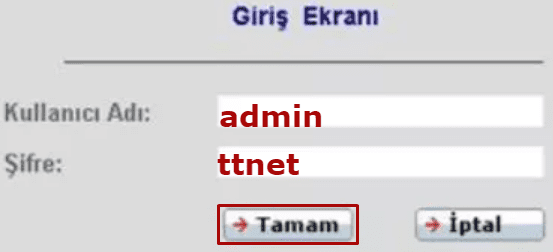
- Giriş Ekranı gelecektir.
- Kullanıcı Adı: admin
- Şifre: ttnet
- Tamam butonuna tıklıyoruz.
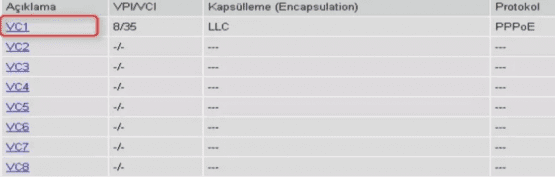
- VC1 Seçeneğini işaretliyoruz.
airties wav 275 tt modem kurulumu
ATM1
- ATM Protokolu: PPPoE
- vpı/vcı 8/35
- Kapsüleme :LLC
- QoS Sınıfı : UBR
- Kullanıcı Adı : Bölüme servis sağlayıcımızdan aldığımız kullanıcı adını yazıyoruz.
- Şifre : Bölümüne servis sağlayıcımızdan aldığımız şifreyi yazıyoruz.
- Şifre Onayı: Bölümüne servis sağlayıcımızdan aldığımız şifreyi tekrar yazıyoruz.
- Uygula butonuna tıklıyoruz.
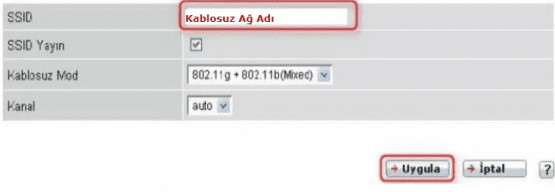
Airties Wav 275TT modem kablosuz ayarları yapacağımız bölüm gelecektir.
- SSID : Bölümüne kablosuz olarak bağlantı kuracağımız ad yazıyoruz.
- Uygula butonuna tıklıyoruz.
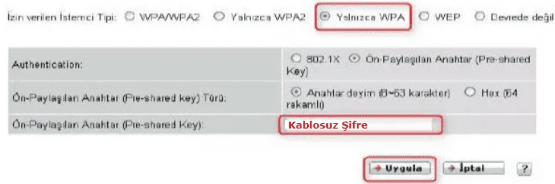
- Yalnızca WPA seçeneğini işaretliyoruz.
- Ön – Paylaşılmış Anahtar bölümünün karşısına 8-64 karekter arası unutmayacağımız harf ve rakam içeren şifre yazıyoruz. Bu şifreyle kablosuz olarak bağlantı kuracağız.
- Uygula butonuna tıklıyoruz.
Airties Wav 275TT modem kurulumunu gerçekleştirdiniz. Kablolu ve kablosuz olarak internetinizi kullanabilirsiniz.
 Modem Kurulumu
Modem Kurulumu